製品の活用事例は
こちらからご確認ください。

サーチプラスfor資料請求は、あらゆるサイトに適用できるように設計しております。
各エディションについては エディション比較 をご覧ください。
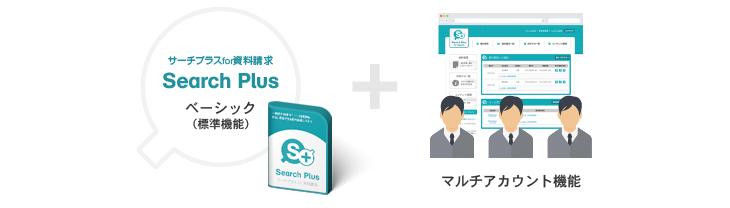
●資料管理アカウントの権限について
| 資料管理アカウント | 管理者 | |
|---|---|---|
| 資料管理 | ○ (自アカウント分のみ) | ○ |
| 資料請求データ管理 | ○ (自アカウント分のみ) | ○ |
| お知らせ管理 | - | ○ |
| コンテンツ管理 | - | ○ |
| 資料アカウント管理 | ○ (自アカウント情報のみ) | ○ |
| メール設定 | - | ○ |
| 管理者情報 | - | ○ |
| システム設定 | - | ○ |
| 機 能 | 解 説 |
|---|---|
| 管理アカウントの マイページ機能 |
ベーシックでは管理者のみの資料管理となっておりますが マルチアカウントでは各資料を管理する「資料管理アカウント」を無制限に作成することが可能です。 資料管理アカウント毎にマイページ(管理画面)が用意され、支店・会社単位の管理などが可能となります。 |
| 管理アカウント毎の データ管理 |
管理アカウントに紐付いた資料データの管理や資料請求の管理が可能となります。 もちろん、CSVインポート・エクスポート機能にも対応しております。 |
| 管理アカウントへの メール通知機能 |
資料請求メールは、ベーシック機能の資料単位、管理者宛、自動返信にも加え 対象資料の管理アカウント宛を指定することが可能となります。 資料請求内容等は、マイページから確認することも可能です。 |
| 管理アカウントの CSV管理 |
管理者機能として資料管理アカウントをCSVにて一括ダウンロードすることや、 逆にCSVにてアカウント情報を一括取り込み、編集・削除することが可能です。 |
| 拡張コンテンツ | マルチアカウントには下記の拡張コンテンツが追加されます。
|
●下記の「ベーシック」機能も、マルチアカウントに含まれます。
| 資料管理 | |
|---|---|
| 資料管理機能 | お手持ちの資料情報を管理画面から登録して頂くことで 資料情報をWEBに公開したり、資料情報の検索・編集・削除等の資料管理が可能です。 |
| 資料データの CSV管理 |
登録されている資料データの一括CSVダウンロード(バックアップ)や一括取り込み(インポート)が可能です。 取り込み時に、重複データの制御(更新、スキップ)なども行えます。 ダウンロードした資料データを編集(更新)するという日々の更新業務にご利用頂けます。 また、資料一覧にて絞り込み検索を行うことで、絞り込んだ資料データのみをCSV出力することも可能です。 |
| 資料複製機能 | 登録済みの資料情報を複製し、別の資料として登録することが可能です。 類似プラン等の細かな違いの資料を登録する際にご活用ください。 |
| 資料フリー項目 | 標準項目に加えて、自由に設定ができるフリー項目(テキスト)を10項目ご用意しております。 独自の項目や、不足項目にご活用ください。 |
| 資料項目の選択肢設定 | 標準項目の特徴、カテゴリ、エリア、資料種別などの選択肢(マスター)を任意の選択肢に変更することが可能です。 資料の傾向等により調整して頂くことができます。 |
| 注目資料 | オススメ(注目)の資料として注目設定をして頂くことで、注目資料を目立たせることができます。 コンテンツの「注目資料」を利用し、目立った位置(TOPページ等)に掲載することが可能です。 |
| 資料取り下げ | 資料データを削除せずに、表側の検索コンテンツから資料を取り下げる(掲載しない)ことが可能です。 非公開資料や未発表の新サービス資料などを一時的に取り下げる際にご活用ください。 |
| 予約公開機能 | 更新日を未来の日付に設定することで、資料情報の公開日を予約更新することが可能です。 |
| 掲載期限 | 資料情報の有効期限設定として、掲載期限を設定します。 こちらで設定した日を過ぎると自動的に取り下げを行う設定(システム設定にて自動取り下げの有無を指定)も可能です。 また、管理画面の資料一覧より「掲載期限」が過ぎた資料を抽出することも可能です。 |
| 最近更新した資料 | 直近に登録・更新を行った資料、5件が管理画面TOPページに表示されます。 これにより、直前に編集した資料の把握や確認、再編集などが簡単に行えます。 |
| 資料請求管理 | |
|---|---|
| メールボックス機能 | 直近に資料請求があった、10件が管理画面TOPページに表示されます。 これにより、直前の資料請求の把握や確認を行って頂けます。 ※続き(11件目以降)は、資料請求一覧にてご確認ください。 |
| 資料請求一覧 | 資料請求の履歴を閲覧することができます。 資料請求対象資料や入力情報(お客様情報)の確認が可能です。 |
| 資料請求データのCSVダウンロード | 蓄積された資料請求データをCSVにて一括書き出しすることが可能です。 ダウンロードしたCSVデータで顧客リスト等の作成にご活用ください。 |
| 資料単位の資料請求 通知メールアドレス 指定機能 |
資料請求時に配信されるメールを資料単位で指定(追加)することができます。 送信するメールテンプレートも資料単位専用のテンプレートが用意されておりますので 資料所有者などに資料請求内容等を直接配信することも可能です。 |
| メールテンプレート | 資料請求時のメール内容(テンプレート)を設定します。 システムから送信されるメールには管理者宛と資料単位用、自動返信(お客様宛)の3種類があり それぞれ、3パターンの合計9つのテンプレートを用意しておりますので、フォーム毎にメール内容を変えることが可能です。 |
| 資料請求フリー項目 | 標準項目に加えて、自由に設定ができるフリー項目(テキスト)を5項目ご用意しております。 独自の項目や、不足項目にご活用ください。 |
| 資料請求項目の 選択肢設定 |
標準項目の資料請求概要の選択肢(マスター)を任意の選択肢に変更することが可能です。 資料請求の傾向等により調整して頂くことができます。 |
| 資料請求項目の 必須設定 |
資料請求項目の中で必須入力の項目を設定することができます。 必ず入力して欲しい項目(メールアドレス、電話番号など)を設定することで、連絡先漏れなどを防ぐことが可能です。 |
| 資料請求回数機能 | 資料単位で資料請求された回数をカウントアップします。 資料請求回数は各資料詳細情報より確認が可能です。 |
| コンテンツ管理 | |
|---|---|
| コンテンツ作成 | サイトに公開する各ページを作成することができます。 作成されたいページ毎にコンテンツタイプを指定して、HTMLを設定することで資料公開ページの生成が簡単に行えます。 ベーシックでは下記の標準コンテンツがご利用可能です。
※マルチアカウント・フルパッケージには、上記に加えて「拡張コンテンツ」が追加されます。 |
| コンテンツ一覧 | 作成済みのコンテンツを編集・確認することができます。 作成途中(非公開)のコンテンツも、こちらから再編集して頂けます。 付属のサンプルデザインを複製・編集する形でコンテンツを作成することも可能ですので、 コンテンツを新規作成する前にサンプルを一通り確認して頂くと、スムーズにコンテンツの作成が行えます。 |
| 自動絞り込み機能 | コンテンツタイプ「資料検索一覧」のみ、自動的に付与される検索条件を設定することができます。 予め条件を絞り込んだコンテンツを作成したい場合にご利用ください。 設定できる条件は「注目資料」です。 |
| 対象デバイス | コンテンツ毎に閲覧可能な端末(PCまたはスマートフォン)を設定することができます。 対象外端末の場合、指定した転送URLにリダイレクトをすることができ、PC・スマートフォンのページ(コンテンツ)を切り分けることが可能です。 |
| プレビュー機能 | 作成中(非公開)のコンテンツや公開コンテンツのデザインをワンクリックでプレビューすることができます。 コンテンツ編集画面にもプレビューボタンがあり、編集中のコンテンツを確認しながら、作成することも可能です。 |
| コンテンツ複製機能 | 登録済みのコンテンツを複製し、デザインの変更や別コンテンツの作成をすることができます。 リニューアル時や、新規ページ作成時になどでご活用ください。 |
| コンテンツパスワード 機能 |
作成したコンテンツに閲覧制限(パスワード)を設定することができます。 パスワード設定をした場合、一般ユーザーは閲覧する為のパスワード入力が必要となります。 |
| 公開設定 | 作成したコンテンツを一時的に非公開にすることが可能です。 作成途中のコンテンツは非公開設定となっておりますので、完成時に公開設定に変更してください。 |
| その他 | |
|---|---|
| お知らせ管理機能 | サイトに公開するお知らせを登録・管理することができます。 登録されたお知らせは、コンテンツタイプ「お知らせ」にて公開することが可能です。 |
| 管理者情報設定 | 管理者のログインID/PASSを変更することができます。 |
| 管理者ログイン時の IP制限機能 |
管理者ログイン時にIPアドレスをチェックし、予め設定したIP以外のログインを制限します。 |
| システム設定 | システム全体の動作設定が行えます。 システムの初期設定や各項目の選択肢、必須項目、挙動についての設定を変更することが可能です。 |